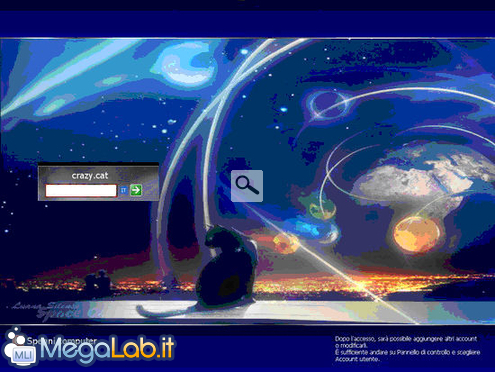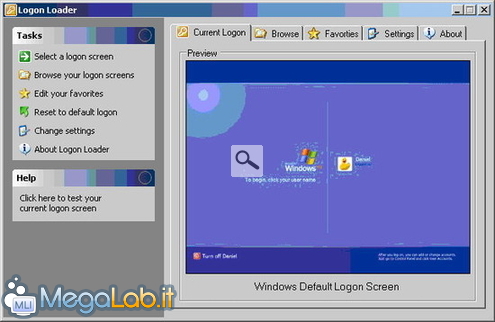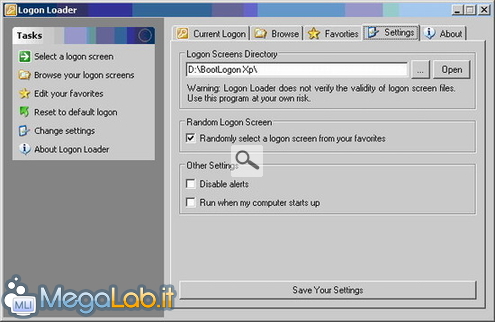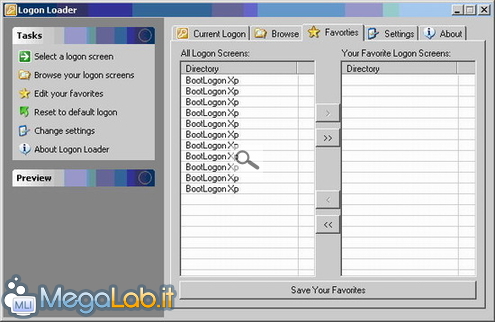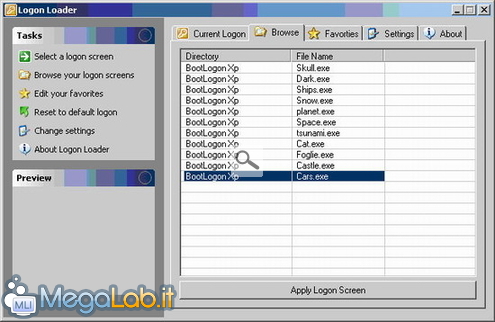Canali
Ultime news

Ultimi articoli
 Le ultime dal Forum |

Correlati TagPassa qui con il mouse e visualizza le istruzioni per utilizzare i tag!
personalizzate (1)
, logon (1)
.
Il pezzo che stai leggendo è stato pubblicato oltre un anno fa.
 La trattazione seguente è piuttosto datata. Sebbene questo non implichi automaticamente che quanto descritto abbia perso di validità, non è da escludere che la situazione si sia evoluta nel frattempo. Raccomandiamo quantomeno di proseguire la lettura contestualizzando il tutto nel periodo in cui è stato proposto. La trattazione seguente è piuttosto datata. Sebbene questo non implichi automaticamente che quanto descritto abbia perso di validità, non è da escludere che la situazione si sia evoluta nel frattempo. Raccomandiamo quantomeno di proseguire la lettura contestualizzando il tutto nel periodo in cui è stato proposto.
Con Logon loader potete cambiare la schermata di logon ad ogni avvio del computer, quella dove selezionate l'utente e inserite la password di accesso, sempre ovviamente che la utilizzate. Con Resource hacker potete crearvi le vostre schermate personalizzate, ma questo lo vediamo nella seconda parte di questo articolo. La versione 3 di Logon loader è scaricabile da questo sito, richiede l'installazione del Microsoft .Net Framework che potete scaricare da questo indirizzo Microsoft. La vecchia versione 2.20, che non richiede l'installazione del software Microsoft è scaricabile da questo sito. Il principio di funzionamento delle due versioni è praticamente uguale, cambia solo la veste grafica del programma. Vediamo come funziona Logon Loader versione 3. Una volta installato il programma, avviamolo e ci appare la prima schermata Andiamo subito su Settings e scegliamo la cartella dove abbiamo messo i nostri nuovi file di avvio. Vi consiglierei di farvi una cartella separata che contenga solo questo genere di file. Abilitate anche il Randomly select a logon screen from your favorities, serve per cambiare schermo ad ogni riavvio del PC. Il flag su Run when my compueter starts up, carica il programma ad ogni avvio del PC e vi ritrovate l'icona in basso nella sistray. Se mettete anche il flag su Disable alerts, non vedrete più i messaggi di avviso di ogni cambiamento di configurazione di Logon loader, non è influente ai fini del funzionamento del programma. Passate adesso su Favorities e apparirà la lista di tutti i BootLogonXp nella finestra All Logon Screens, premete le doppie frecce e passateli tutti nella finestra Your Favorite Logon Screens. L'anteprima (Preview) non funziona sul mio PC, credo per un piccolo bug del programma. Dopo premete Save Your Favorities. Su Browse, vedrete i nomi dei vari schermi che avete scelto e potete selezionarne uno e poi premere Apply Logon Screen per sceglierlo come schermo iniziale di default. Con Reset to default logon ripristinate lo schermo originale di Windows XP. Chi vuole trovare dei file di avvio già pronti, può rivolgersi a questi siti Resource Hacker Segnala ad un amico |
- Unisciti a noi
- | Condizioni d'uso
- | Informativa privacy
- | La Redazione
- | Info
- | Pressroom
- | Contattaci
© Copyright 2025 BlazeMedia srl - P. IVA 14742231005
- Gen. pagina: 1.38 sec.
- | Utenti conn.: 111
- | Revisione 2.0.1
- | Numero query: 37
- | Tempo totale query: 0.27